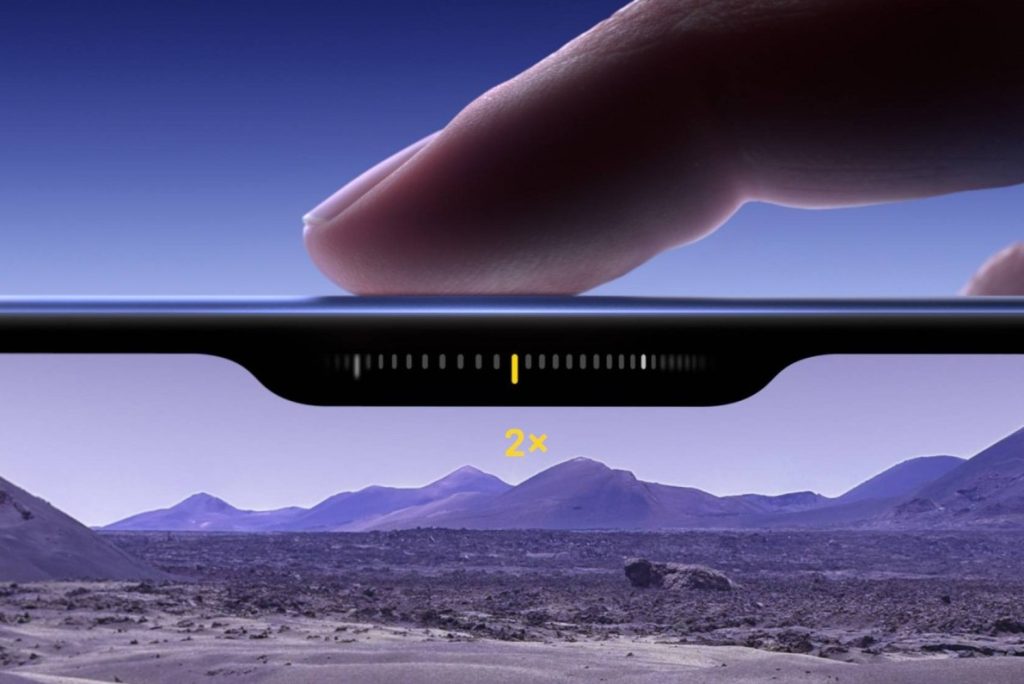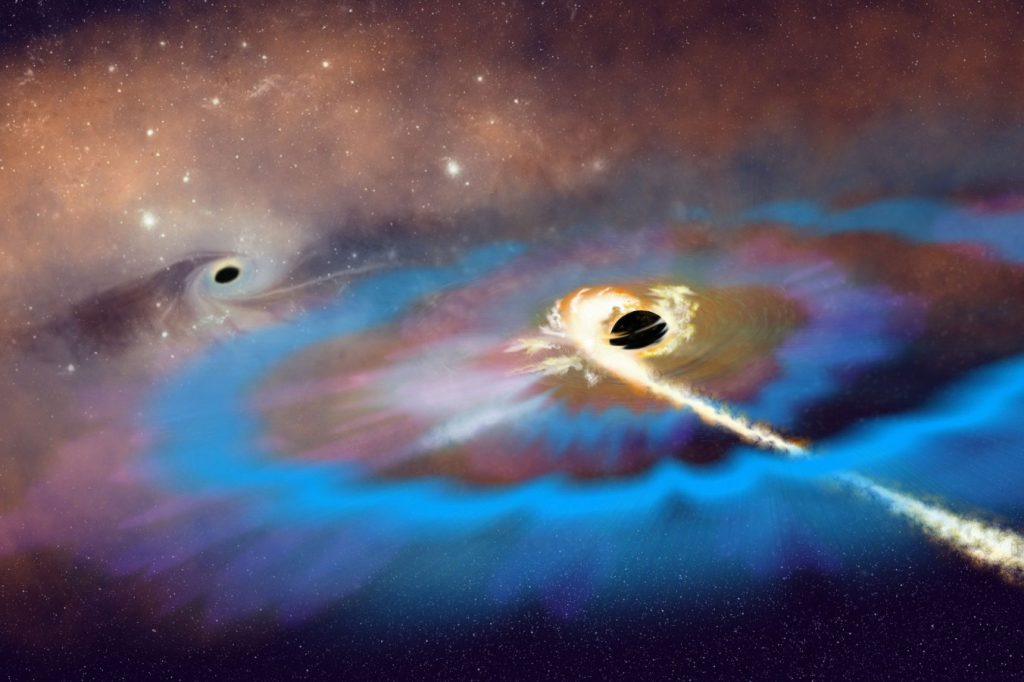مایکروسافت در تاریخ ۱۴ اکتبر ۲۰۲۵ (۲۲ مهر ۱۴۰۴) به پشتیبانی از ویندوز ۱۰ پایان میدهد. اگر قصد استفاده از برنامه بهروزرسانی امنیتی تمدیدشده مایکروسافت را ندارید، باید به فکر ارتقا به ویندوز ۱۱ باشید. ویندوز ۱۱ به دلیل ویژگیهای جدیدش، منابع سیستمی بیشتری نسبت به ویندوز ۱۰ نیاز دارد. یکی از حداقلهای اصلی برای اجرای ویندوز ۱۱، ۴ گیگابایت رم است که چهار برابر بیشتر از ویندوز ۱۰ است. اما ویندوز ۱۱ برای استفادههای مختلف چقدر رم مصرف میکند و آیا میتوان کاری کرد که رم کمتری مصرف کند؟ برای بررسی این موضوع با اِروتِک همراه باشید.
حداقل رم مورد نیاز ویندوز ۱۱ چقدر است؟
۴ گیگابایت رم تنها باعث میشود سیستم شما با ویندوز ۱۱ سازگار باشد. اما برای کارهای سنگین مانند بازی کردن، به دلیل کمبود رم با افت شدید عملکرد مواجه خواهید شد. میزان رم مورد نیاز برای ویندوز ۱۱ بستگی به نوع استفاده شما دارد:
- استفاده سبک: اگر فقط برای مرور وب و چند برنامه سبک از ویندوز ۱۱ استفاده میکنید، ۴ گیگابایت رم کافی است.
- استفاده سنگین: اگر از برنامههای سنگین مانند فتوشاپ استفاده میکنید یا بازیهای جدید انجام میدهید، ۸ گیگابایت رم یا بیشتر توصیه میشود تا عملکرد بهینه داشته باشید.
چگونه مصرف رم را در ویندوز ۱۱ کاهش دهیم؟

راههای مختلفی برای کاهش مصرف رم در ویندوز ۱۱ وجود دارد:
مدیریت برنامههای در حال اجرا:
- Task Manager را باز کنید و به دنبال برنامههایی بگردید که بدون استفاده در حال اجرا هستند و رم زیادی مصرف میکنند.
- روی آنها کلیک راست کرده و End Task را انتخاب کنید.
- اگر نمیخواهید برنامه را کامل ببندید، گزینه Efficiency Mode را انتخاب کنید تا برنامه به حالت خواب برود و فشار کمتری به CPU بیاورد.
غیرفعال کردن برنامههای Startup:
- به بخش Startup apps در Task Manager بروید.
- روی برنامههایی که نمیخواهید با روشن شدن سیستم به صورت خودکار اجرا شوند، کلیک راست کرده و Disable را انتخاب کنید.
جلوگیری از اجرای برنامهها در پسزمینه:
- میتوانید از اجرای برنامهها در پسزمینه جلوگیری کنید، اما باید مراقب باشید. این کار میتواند بر عملکرد برخی برنامهها تأثیر بگذارد؛ مثلاً ممکن است نوتیفیکیشنها را به موقع دریافت نکنید یا همگامسازی در پسزمینه (مانند OneDrive یا Google Drive) دچار مشکل شود.
استفاده از جایگزینهای سبکتر برای برنامهها:
- به جای برنامههای سنگین، از جایگزینهای سبکتر استفاده کنید. به عنوان مثال، مرورگرهایی مانند گوگل کروم و مایکروسافت اج رم زیادی مصرف میکنند. میتوانید از مرورگری سبکتر مانند فایرفاکس استفاده کنید که در بین مرورگرهای محبوب، کمترین رم را مصرف میکند.
آیا باید SysMain را برای کاهش مصرف رم غیرفعال کرد؟

بسیاری از افراد توصیه میکنند که سرویس SysMain را برای کاهش مصرف رم غیرفعال کنید، اما آیا این کار واقعا موثر است؟
SysMain یک سرویس مهم ویندوز است که برنامههای پرکاربرد را از قبل در رم بارگذاری میکند تا زمان اجرای آنها را بهبود بخشد.
برای بررسی میزان رم مصرفی توسط SysMain:
- Task Manager را باز کنید و از نوار کناری سمت چپ، تب Performance را انتخاب کنید.
- گزینه Memory را انتخاب کرده و بخش Cached در پایین پنجره را بررسی کنید.
میزان رم مصرفی توسط SysMain بسته به نحوه استفاده شما دائماً تغییر میکند. غیرفعال کردن SysMain کاملاً بیخطر است، اما فقط در صورتی که رم بسیار کمی (مثلاً ۴ گیگابایت) روی سیستم خود دارید، این کار را انجام دهید. در سیستمهایی با رم کافی (مانلاً ۸ تا ۱۶ گیگابایت)، با غیرفعال کردن SysMain تفاوت قابلتوجهی در عملکرد سیستم مشاهده نخواهید کرد.
نحوه غیرفعال کردن SysMain:
- منوی Start را باز کنید، “Services” را تایپ کرده و Enter را بزنید.
- روی سرویس SysMain دوبار کلیک کنید و Stop را انتخاب کنید. سپس از منوی کشویی Startup type، گزینه Disabled را انتخاب کنید.
- روی Apply > OK کلیک کنید.
با این کار، SysMain در رایانه شما غیرفعال میشود. ممکن است کمی افزایش عملکرد را تجربه کنید، اما برنامهها نیز کمی بیشتر طول میکشد تا اجرا شوند.
منبع: Slashgear


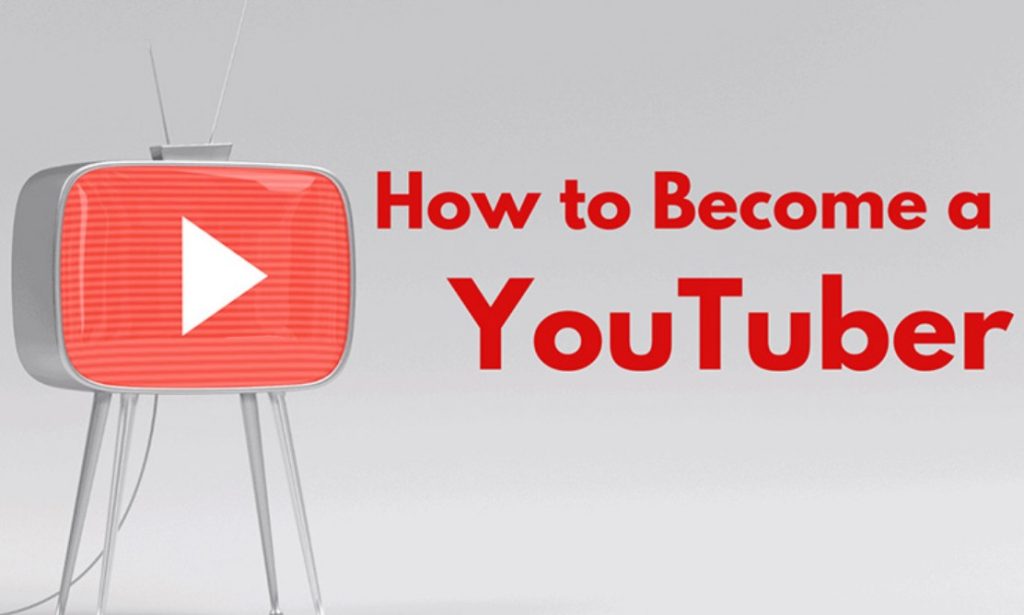





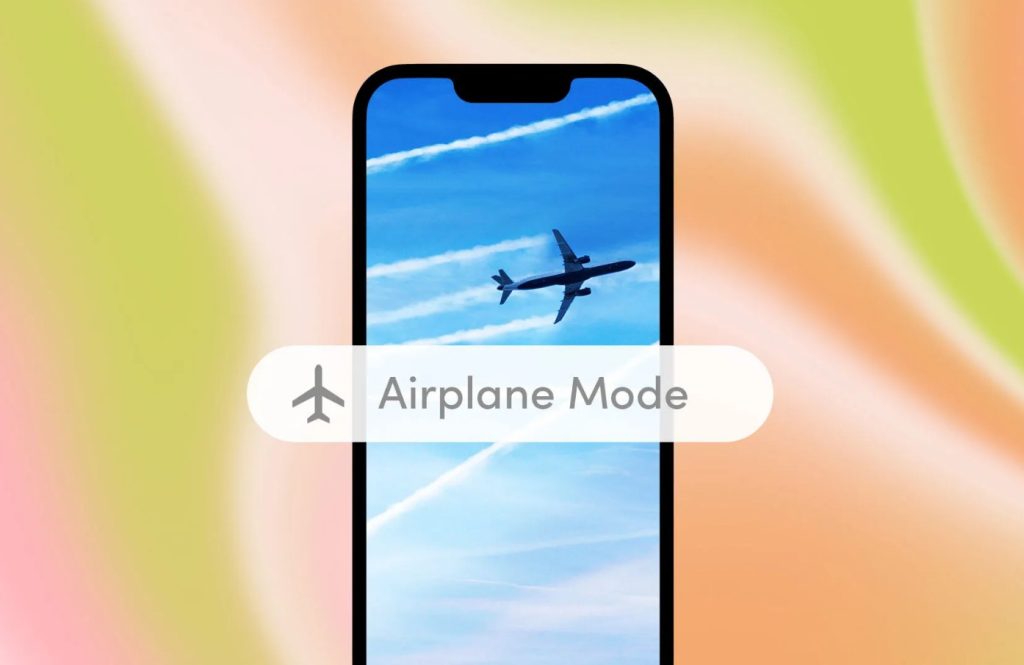
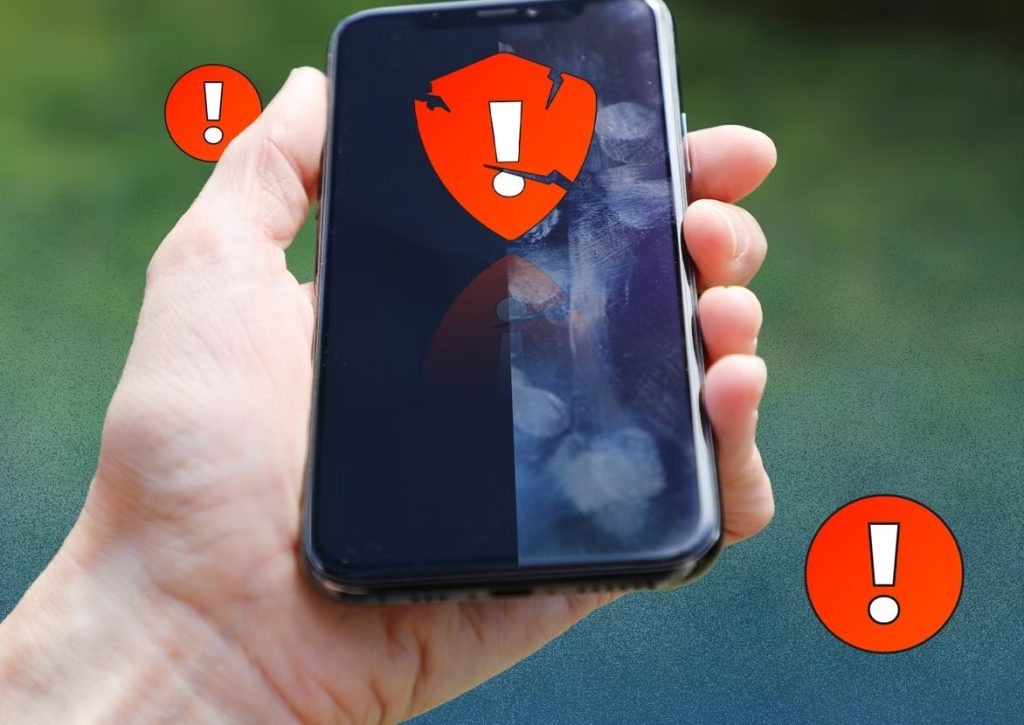









![چرا کلیدهای F1 تا F12 روی کیبورد وجود دارد؟ [تاریخچه]](https://aero-tech.ir/wp-content/uploads/2025/10/8935-1-real-reason-keyboard-has-f1-through-f12-300x193.jpg)